
วิธีแก้ไขภาพพื้นหลังที่มีเมฆมากหรือรูปภาพสภาพอากาศเลวร้าย

ต้องการเปลี่ยนพื้นหลังที่มีเมฆมากเป็นพื้นหลังที่สว่างสดใสในรูปภาพของคุณหรือไม่?
การถ่ายภาพกลางแจ้งที่ยอดเยี่ยมจะทำให้ได้ภาพที่น่าสนใจเสมอ เนื่องจากสภาพแวดล้อมรอบตัวคุณเพิ่มองค์ประกอบอีกอย่างหนึ่งให้ผู้ชมได้มอง อย่างไรก็ตาม ความงามของธรรมชาติยังมาพร้อมกับสภาพอากาศที่คาดเดาไม่ได้ซึ่งอาจส่งผลกระทบอย่างมากต่อผลลัพธ์ของภาพของคุณ ท้องฟ้าที่มืดครึ้ม เมฆที่ไม่พึงประสงค์ ดวงอาทิตย์ที่ซ่อนเร้น ล้วนทำให้พื้นหลังมืดมนซึ่งทำให้ภาพใดๆ หดหู่..
แต่สภาพอากาศไม่จำเป็นต้องเป็นอุปสรรคต่อการถ่ายภาพเจ๋งๆ เมื่อคุณต้องการอีกต่อไป เพราะด้วย การเปลี่ยนพื้นหลังที่มีเมฆมาก คุณสามารถ เปลี่ยนท้องฟ้าที่มืดมนของคุณให้เป็นภาพที่สดใสและสวยงามได้ อย่างง่ายดาย! มาดูสี่วิธีง่ายๆ ที่คุณสามารถแก้ไขภาพสภาพอากาศเลวร้ายเหล่านี้กันดีกว่า!
การปรับเปลี่ยนสำหรับการเปลี่ยนแปลงที่ปรับแต่งอย่างละเอียด
การดาวน์โหลด BeautyPlus และใช้คุณสมบัติต่างๆ เพื่อทำการปรับแต่งขั้นพื้นฐาน แอปฟรีนี้มีให้ใช้งานเพื่อปรับปรุงรูปภาพ เช่น ความสว่าง ความอิ่มตัวของสี และอุณหภูมิสี ดังนั้นจึงเหมาะอย่างยิ่งหากคุณต้องการควบคุมการแก้ไขทุกอย่างโดยสมบูรณ์
นอกจากนี้ เครื่องมือนี้ยังมีแท่งพื้นหลังหรือรูปถ่ายสต็อกเพื่อให้ได้ผลลัพธ์ที่ดูเป็นธรรมชาติที่สุด ดังนั้นหากคุณหวังว่าจะได้เอฟเฟกต์ที่สว่างขึ้นและไร้ที่ติ กระบวนการแก้ไขนี้เหมาะสำหรับคุณ!


วิธีแก้ไขภาพถ่ายวันมีเมฆมากพร้อมการปรับแต่ง
ขั้นตอนที่ 1. ใต้แท็บ “แก้ไข” คุณจะเห็นคุณลักษณะ “ปรับเปลี่ยน” ดังที่เห็นในภาพตัวอย่าง รูปที่เรากำลังทำงานด้วยนั้นมืดมาก แสดงถึงภาพที่ค่อนข้างเศร้าและเคร่งขรึม มาแก้ไขปัญหานี้กัน!
ขั้นตอนที่ 2. เพื่อให้ภาพสว่างขึ้น ฉันเปลี่ยน “ความสว่าง” เป็น +60 และ “เติมแสง” เป็น +20 วิธีนี้ทำให้โทนสีเทาโดยรวมสว่างขึ้น และขจัดความลึกของความมืดที่มีอยู่ในภาพ
ขั้นตอนที่ 3 จากนั้น ฉันจึงใส่ “คอนทราสต์” ที่ +44 และ “ความอิ่มตัว” ที่ +71 เพื่อให้ภาพดูไม่ซีดจางไปจนหมด ความมีชีวิตชีวาดั้งเดิมภายในภาพถูกนำไปใช้ในปริมาณที่เหมาะสม


ขั้นตอนที่ 4 เพื่อให้รูปภาพมีสีแทนที่จะเป็นสีเทา ฉันจึงปรับ “อุณหภูมิสี” เป็น -59 คุณสามารถเลือกได้ว่าจะอุ่นขึ้นหรือเย็นลง ในกรณีนี้ โทนสีน้ำเงินที่เย็นกว่าจะเข้ากับสภาพแวดล้อมและการแต่งกายของตัวแบบมากที่สุด!
ขั้นตอนที่ 5 เพื่อพัฒนาการแก้ไขอย่างเต็มที่ ฉันจึงเพิ่ม “ไฮไลท์” ที่ +10 และ “เงา” ที่ -25 ช่วยให้มั่นใจได้ว่าภาพจะสดใสที่สุดเท่าที่จะเป็นไปได้โดยไม่สูญเสียสีที่ไม่จำเป็น
ขั้นตอนที่ 6 สุดท้ายนี้ ฉันตั้งค่า “ความชัดเจน” ไว้ที่ +15 เพื่อทำให้ภาพคมชัดขึ้น


ดูความแตกต่างนั้นสิ! ปรับเพียงเล็กน้อยและภาพพื้นหลังที่มีเมฆครึ้มก็ดูราวกับถ่ายในวันที่ท้องฟ้าแจ่มใส!
ฟิลเตอร์สำหรับเฉดสีที่สดใส
ฟิลเตอร์เหมาะสำหรับการแก้ไขด่วนที่ใช้การเปลี่ยนสีได้อย่างราบรื่นและฟีเจอร์อื่นๆ ไม่สามารถทำได้ BeautyPlus มีฟิลเตอร์มากมายที่จัดเรียงอย่างน่าอัศจรรย์เป็นหมวดหมู่ที่เหมาะกับความต้องการของคุณ เช่น “ธรรมชาติ” “ภาพยนตร์” และแม้แต่ “อาหาร!” นี่คือตัวอย่างว่าฟิลเตอร์เหล่านี้ทำงานได้ดีเพียงใดสำหรับท้องฟ้าที่มืดครึ้ม

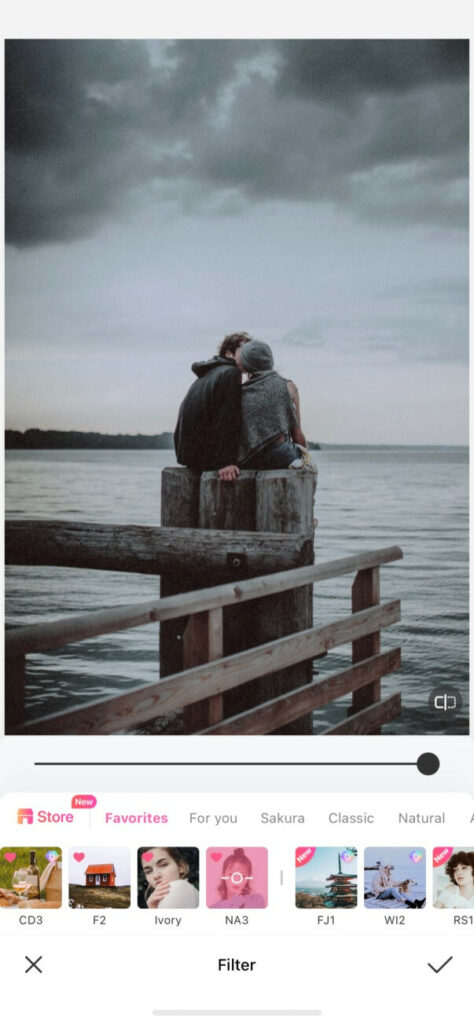
วิธีแก้ไขภาพถ่ายที่มืดครึ้มด้วยฟิลเตอร์
ขั้นตอนที่ 1. ในการเริ่มต้น ฉันใช้ฟิลเตอร์ “NA3” ที่ +100 ซึ่งเหมาะสำหรับการทำให้ภาพสว่างขึ้น ในขณะเดียวกันก็ปรับปรุงเฉดสีที่มีอยู่แล้วในภาพถ่ายด้วย
ขั้นตอนที่ 2. ความสวยงามของฟิลเตอร์เหล่านี้ก็คือคุณสามารถเลเยอร์/ซ้อนทับพวกมันได้! สำหรับภาพนี้โดยเฉพาะ ฉันเลือกใช้ “ไลแล็ค” ที่ +95 ซึ่งช่วยเพิ่มลุคสายไหมที่ดูสวยให้กับท้องฟ้าที่มืดมน ไม่เพียงแต่เบากว่าแต่ยังมีสีสันสดใสอีกด้วย!
ขั้นตอนที่ 3 ในการตกแต่งขั้นสุดท้าย ฉันใช้ “CD2” ที่ +30 เพื่อเน้นสีและผสมผสานฟิลเตอร์อีกสองตัวเข้าด้วยกันอย่างลงตัว!
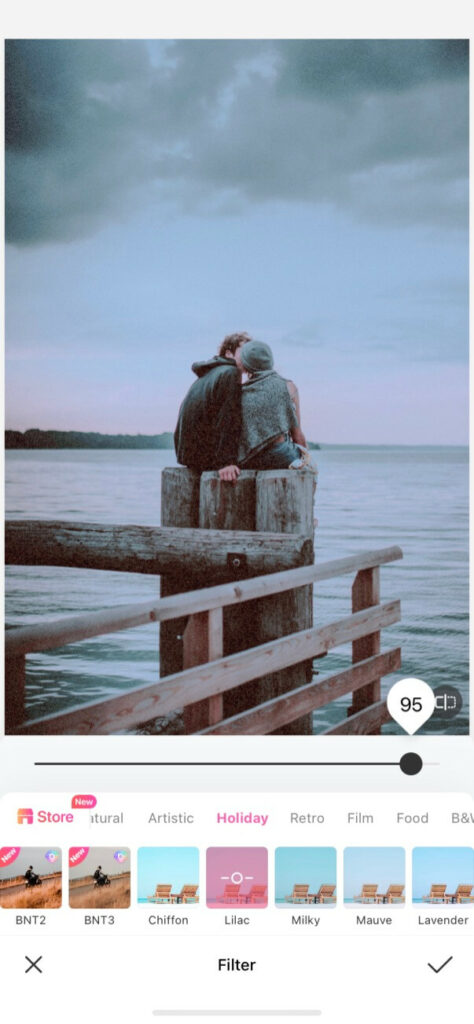
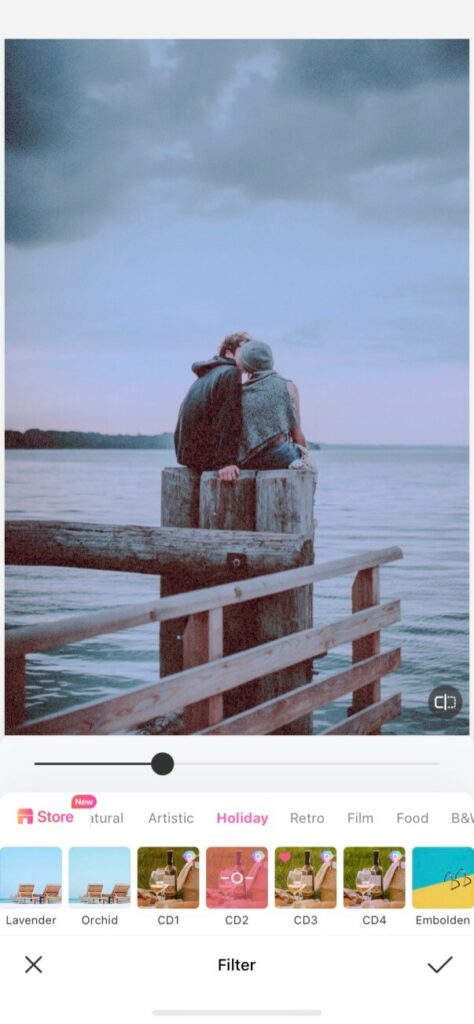
สติ๊กเกอร์สำหรับพื้นหลังมืดมน
สติกเกอร์ของ Beautyplus ใช้ได้กับทุกโอกาส ท้องฟ้าที่มืดมนก็ไม่มีข้อยกเว้น! ไม่ว่าคุณต้องการที่จะปกปิดพื้นหลังที่มืดมนของคุณหรือเพิ่มองค์ประกอบที่น่าตื่นเต้นที่ทำให้รูปของคุณดูมีชีวิตชีวามากขึ้น สติกเกอร์ก็เป็นคุณสมบัติที่ยอดเยี่ยมสำหรับการใช้งาน!
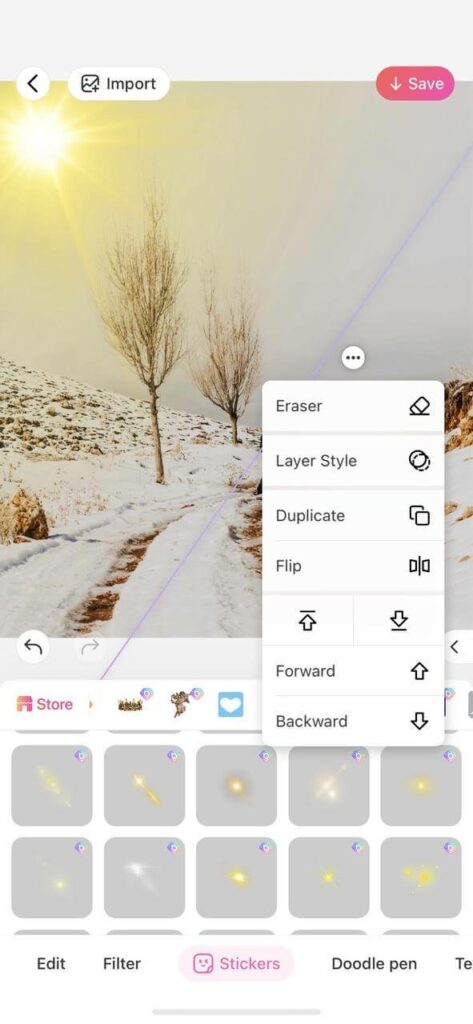
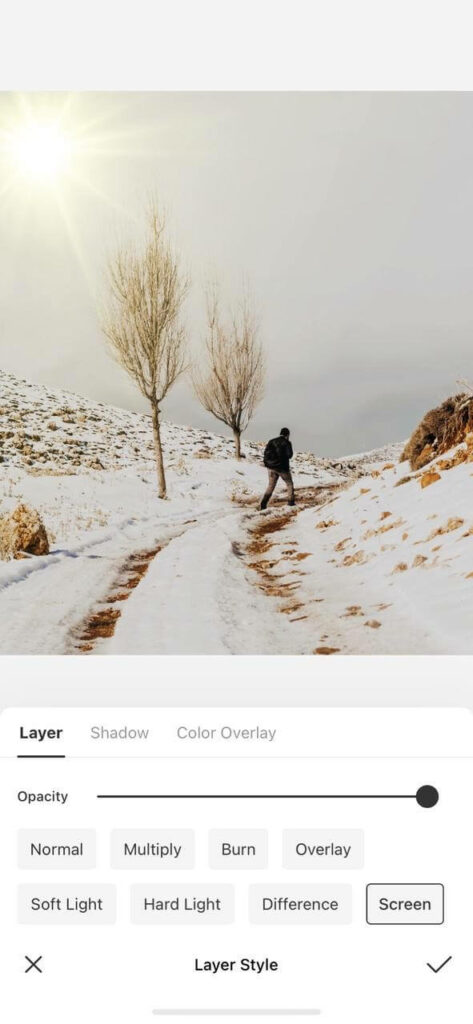
วิธีเพิ่มเมฆให้กับภาพถ่ายให้ดูสดใส
ขั้นตอนที่ 1. เพื่อให้รู้สึกเหมือนเป็นวันที่มีแดด จึงเลือกภาพสะท้อนแสงแดดอันสดใสนี้ ขนาด ทิศทาง และรูปแบบการซ้อนทับสามารถปรับได้ตามความเหมาะสม
ขั้นตอนที่ 2. ฉันวางไว้ที่ด้านบนซ้ายในกลุ่มเมฆซึ่งเป็นตำแหน่งที่มีดวงอาทิตย์ตามธรรมชาติ เพื่อให้สติกเกอร์กลมกลืนกับพื้นหลัง ฉันจึงเปลี่ยนสไตล์เลเยอร์เป็น “หน้าจอ”
ขั้นตอนที่ 3 เมื่อสีเหลืองพาสเทลโดดเด่น ให้ปรับการซ้อนทับสีเป็นสีขาวเพื่อให้เข้ากับท้องฟ้าได้อย่างไร้ที่ติ อย่ากลัวที่จะเพิ่มสติกเกอร์เพิ่ม!
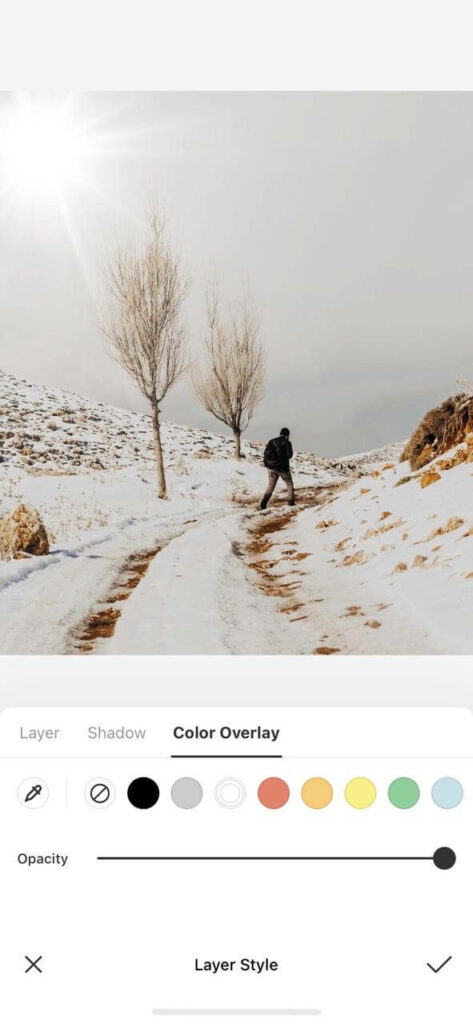
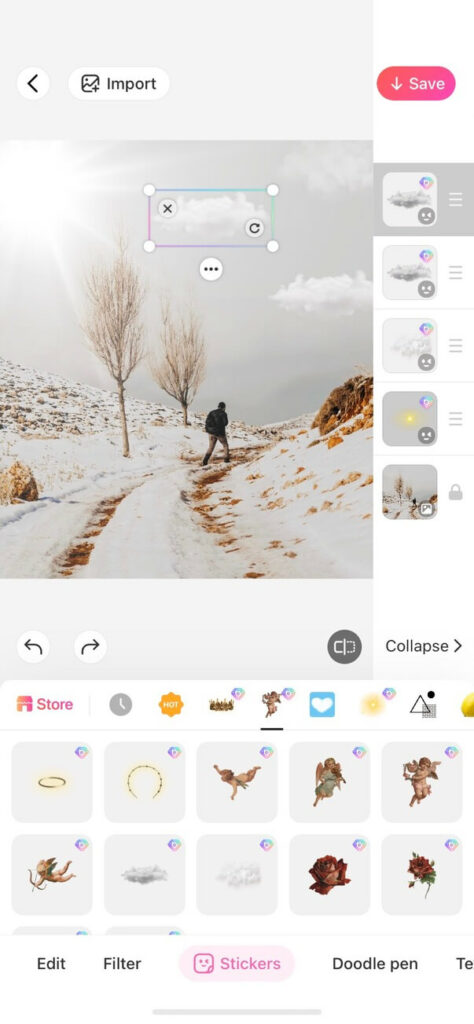
ขั้นตอนที่ 4 เพื่อให้ท้องฟ้าดูจืดชืดน้อยลง เพิ่มสติกเกอร์รูปเมฆลงไป! BeautyPlus มีสไตล์เมฆที่หลากหลาย เช่น รูปร่าง เช่น หัวใจหรือข้อความ หรือเมฆที่ดูเป็นธรรมชาติ เพื่อให้ดูกลมกลืนยิ่งขึ้น ฉันจึงใช้เมฆที่สมจริงเหล่านี้ซึ่งกลมกลืนกับพื้นหลังได้ดี!
ขั้นตอนที่ 5 สุดท้ายนี้ ผมใช้ฟิลเตอร์ “WAL2” เพื่อทำให้ท้องฟ้ามีสีเทาและมืดมนน้อยลง นอกจากนี้ยังช่วยให้สติ๊กเกอร์เข้ากับภาพต้นฉบับมากยิ่งขึ้น!
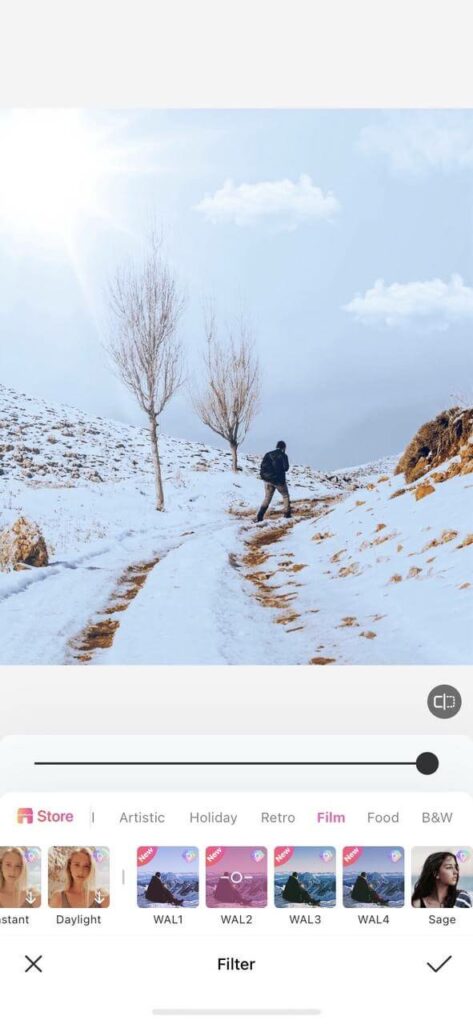

สติกเกอร์เป็นส่วนเสริมที่สวยงามให้กับรูปภาพอย่างไม่ต้องสงสัย ต้องขอบคุณแอพนี้ที่ทำให้ท้องฟ้าธรรมดา กลายเป็นภาพ HD ที่น่าสนใจและสวยงาม !
การใช้ท้องฟ้ามหัศจรรย์เพื่อแทนที่ Bg ที่มืดมน
คุณสมบัติอันเป็นเอกลักษณ์ของ BeautyPlus คือ Fantastic Sky ซึ่งฟังดูน่าอัศจรรย์อย่างแน่นอน! เพียงคลิกเดียว คุณก็สามารถไปถึงท้องฟ้าที่คุณเคยใฝ่ฝันได้ ตั้งแต่ท้องฟ้าธรรมชาติที่มีสายรุ้งและเมฆ ไปจนถึงท้องฟ้าที่มีประกายไฟและแม้แต่สัตว์วิเศษ
การมีท้องฟ้าที่คุณต้องการเป็นเรื่องง่ายอย่างเหลือเชื่อ เนื่องจากสต็อกพื้นหลังของแอปจะปรับใช้ให้คุณโดยอัตโนมัติ มันเหมือนกับ การลบ bg ที่ไม่ต้องการออก และทำให้ภาพน่าทึ่งด้วย bg อันน่าอัศจรรย์ตัวใหม่ คุณจะไม่ต้องกังวลกับท้องฟ้าที่มืดมนอีกต่อไป!
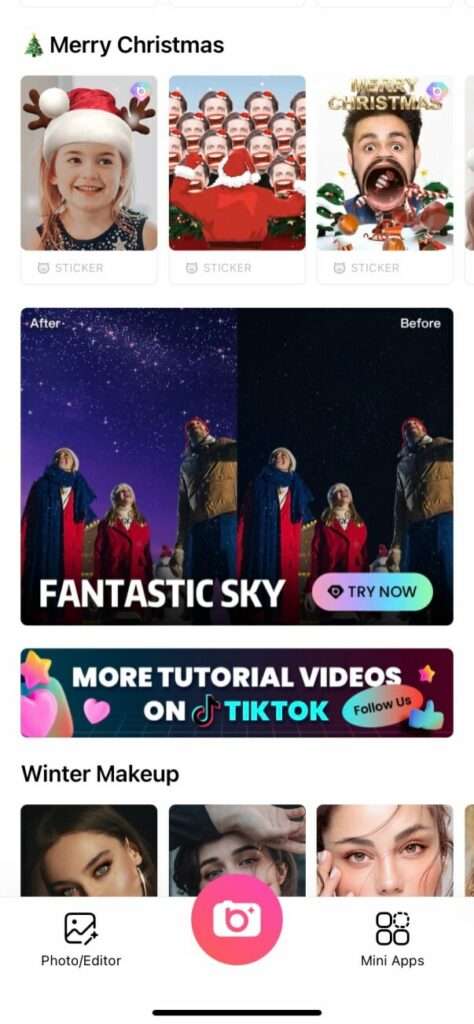
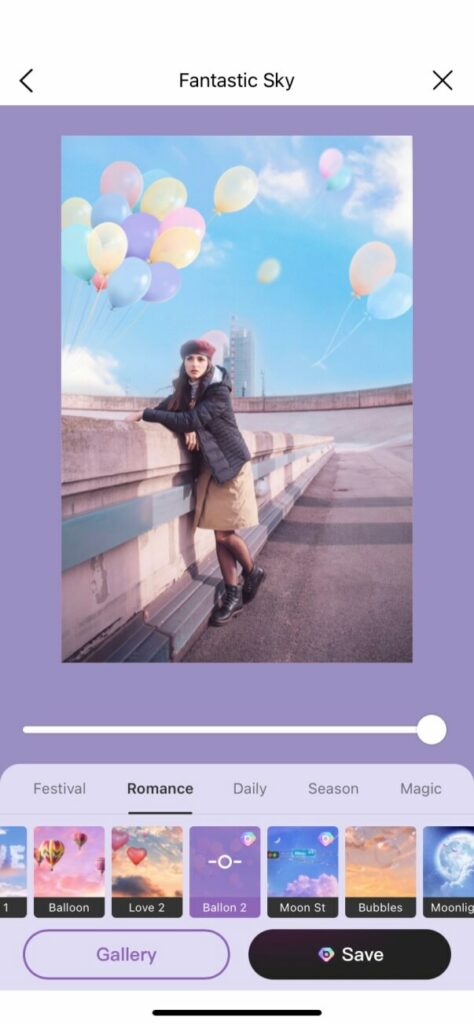
ขั้นตอนที่ 1. คุณสามารถค้นหา “Fantastic Sky” ได้โดยการเลื่อนลงในหน้าแรก
ขั้นตอนที่ 2. นี่เป็นสองตัวอย่างว่าท้องฟ้าแต่ละแห่งมีความแตกต่างกันอย่างไร ขึ้นอยู่กับที่คุณเลือก อย่างแรกคือท้องฟ้ายามค่ำคืนที่ส่องสว่าง และอย่างที่สองสร้างท้องฟ้าบอลลูนที่น่าตื่นเต้น! ไม่ว่าจะด้วยวิธีใดก็ตาม ท้องฟ้าที่มืดมนก็ไม่ต้องกังวลอีกต่อไป!


ก่อนและหลังนี้ ฉันตัดสินใจเลือกท้องฟ้าสีฟ้าสดใสและมีเมฆที่ดูเป็นธรรมชาติ คุณจะเห็นว่าการเปลี่ยนแปลงของท้องฟ้าทำให้เกิดความแตกต่างอย่างมากเพียงใด!
คุณสามารถเข้าถึงฟีเจอร์ “Fantastic Sky” ได้โดยไปที่ “แก้ไข” > “สไตล์” จากนั้นเลือก “Sky” ด้วยเหตุนี้ คุณจึงสามารถพบตัวเลือกท้องฟ้าได้มากขึ้น คุณสามารถ แทนที่ท้องฟ้าในรูปภาพใดก็ได้เพื่อบรรยากาศสุนทรียะของ Instagram ได้ อย่างง่ายดาย!

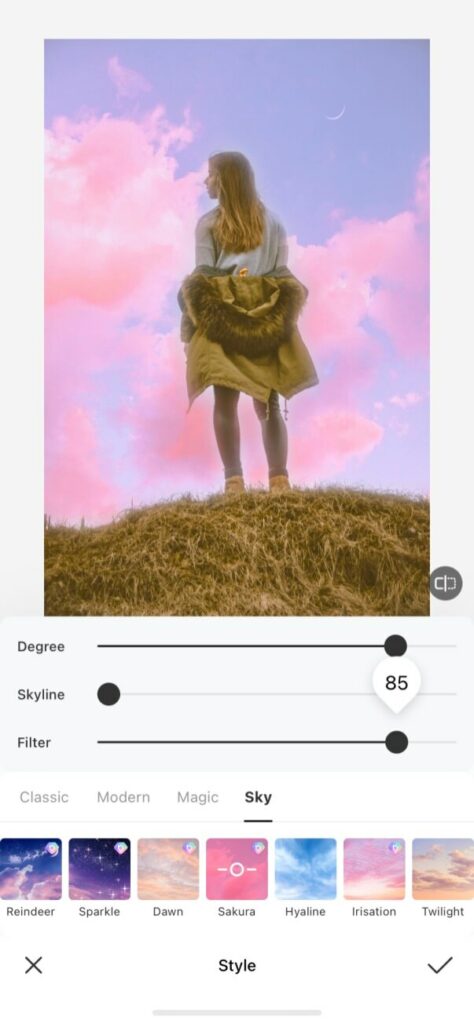
วิธีการเปลี่ยนหรือเปลี่ยน Sky Bg
ขั้นตอนที่ 1. สิ่งที่ทำให้ฟีเจอร์นี้ดียิ่งขึ้นคือคุณสามารถปรับแต่งมันได้ตามที่คุณต้องการ! คุณสามารถปรับ “องศา” “เส้นขอบฟ้า” และ “ตัวกรอง” เพื่อให้ท้องฟ้าใหม่ของคุณกลมกลืนกับภาพต้นฉบับได้ดีที่สุดเท่าที่จะเป็นไปได้
สเตโอ 2. อย่างที่คุณเห็นภาพต้นฉบับดูจืดชืดเนื่องจากท้องฟ้ามืดครึ้ม แต่ด้วยความช่วยเหลือของท้องฟ้ามหัศจรรย์ “ซากุระ” ภาพจึงดูน่าอัศจรรย์และ…น่าอัศจรรย์ยิ่งกว่าวอลเปเปอร์!
ด้วยเคล็ดลับการแก้ไขเหล่านี้ใน ตัวแทนที่พื้นหลังที่มีเมฆมากของ BeautyPlus คุณสามารถบอกลาท้องฟ้าที่มืดมนเหล่านั้นได้ตลอดไป! มีความสุขในการแก้ไข!
![10 แอพกำจัดคนฟรียอดนิยมและเคล็ดลับเกี่ยวกับวิธีลบคนออกจากรูปภาพ [ล่าสุดปี 2025]](https://www.beautyplus.com/wp-content/uploads/2023/12/BBlog-cover-800-×-450px-63.jpg)
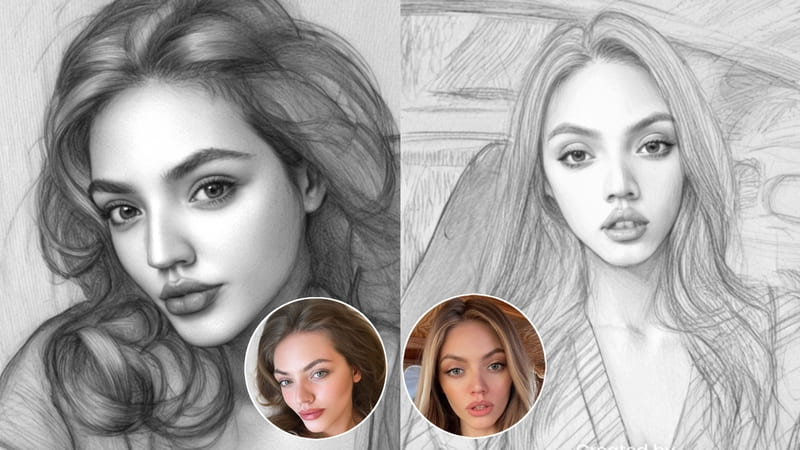
![[เวอร์ชั่นล่าสุดครึ่งหลังปี 2024] ทำไมแอพกล้องธรรมดาถึงได้รับความนิยมในหมู่สาวๆ? ขอแนะนำแอพและการตั้งค่าที่สามารถเพลิดเพลินได้อย่างเป็นธรรมชาติและฟรี!](https://www.beautyplus.com/wp-content/uploads/2024/08/popular-camera-app-cover-photo.jpeg)
![[เวอร์ชั่นล่าสุด 2024] ขอแนะนำ 5 แอพที่ให้คุณแก้ไขท้องฟ้าสีครามได้ฟรีบน iPhone/Android ของคุณ!](https://www.beautyplus.com/wp-content/uploads/2024/08/cloudy-sky-to-blue-sky-app.jpg)

